文章详情页
Win7提示无法验证发行者的解决方法
浏览:3日期:2023-02-25 16:40:24
平时在工作中,用于工作的原因,经常都会在在我们的电脑中安装一些网页的插件,而在安装的时候,时常都会遇到系统出现的弹窗信息,而信息的内容是“由于无法验证发行者,所以Windows已经阻止了此软件”。当我们遇到这样的问题应该怎么办呢?其实我们在安装插件的的时候,对半都会出现这一种问题,当遇到这一种问题的时候,只需几个步骤的操作,就可以将问题实施解决,下面小编就将在Win7系统中出现无法验证发行者的解决方法分享给大家,希望能对大家有所帮助。
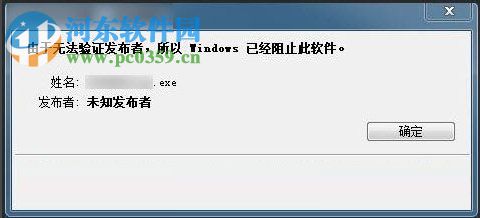 操作方法
操作方法1、首先使用鼠标右键点击电脑桌面上的IE浏览器,在其打开的选项栏中点击“属性”并进入;
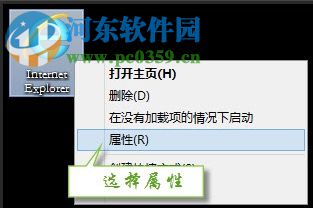
2、随后在打开的“Internet属性”的窗口界面中点击“安全”的选项,随后依下图所示,点击Internet图标后再点击“自定义级别”的选项;
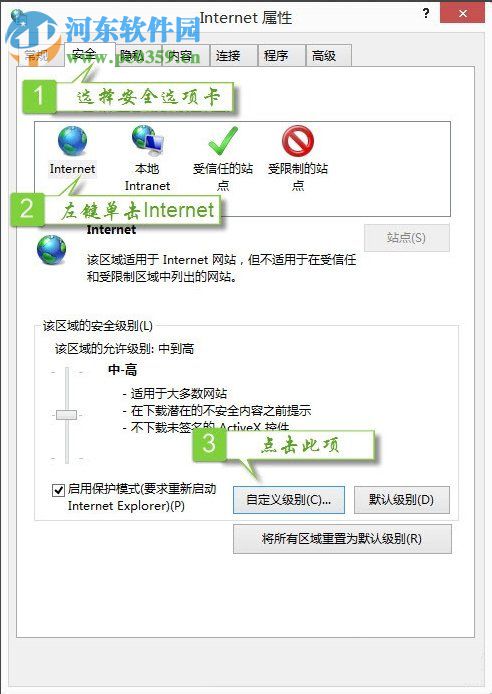
3、然后在打开的“Internet区域”的窗口中找到“下载未签名的Active X控件”,并将其设置为“提示”的状态,随后点击“确定”;
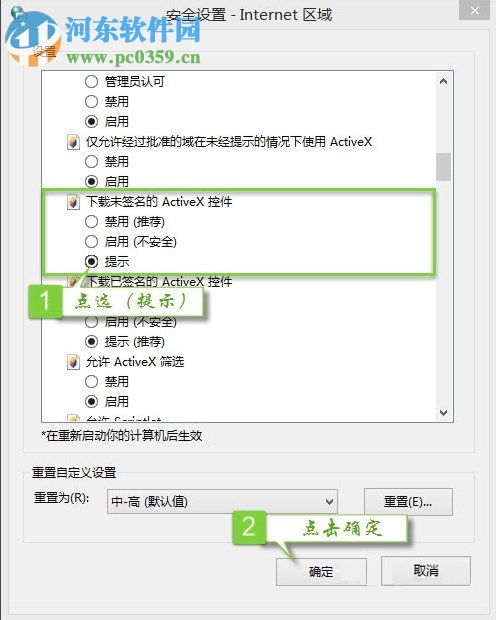
4.之后会弹出一个“警告”的窗口,此时点击“是”即可;
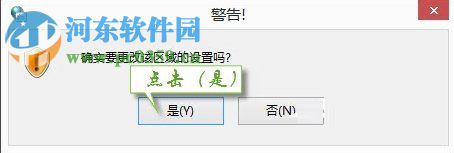
5.点击“是”之后我们就返回到了“Internet属性”的窗口中,接着点击窗口下方的“确定”设置就完成了。
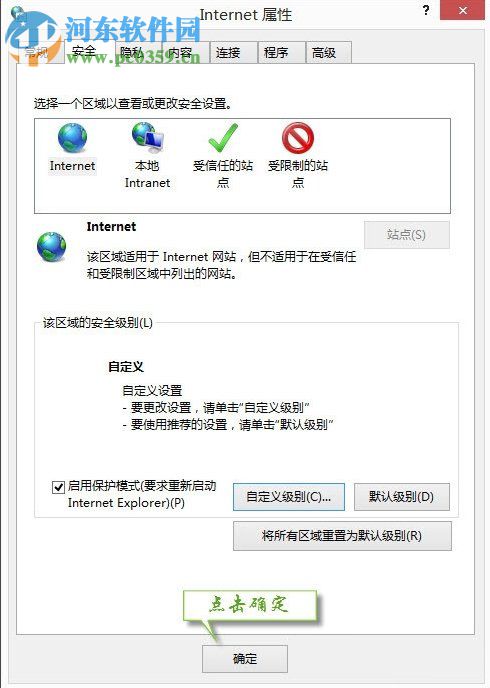
以上就是关于在Win7系统中出现无法验证发行者的解决方法,我们只需按照上述的方法将“下载未签名的Active X控件”设置为提示的状态,问题就可以被解决了。想获取更多的电脑操作方法及软件的使用教程,敬请关注好吧啦网,我们将竭诚为你解答。
上一条:Win7回收站数据恢复的方法下一条:Win10笔记本睡眠时间设置的方法
排行榜

 网公网安备
网公网安备